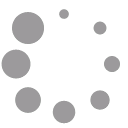mLegitymacja
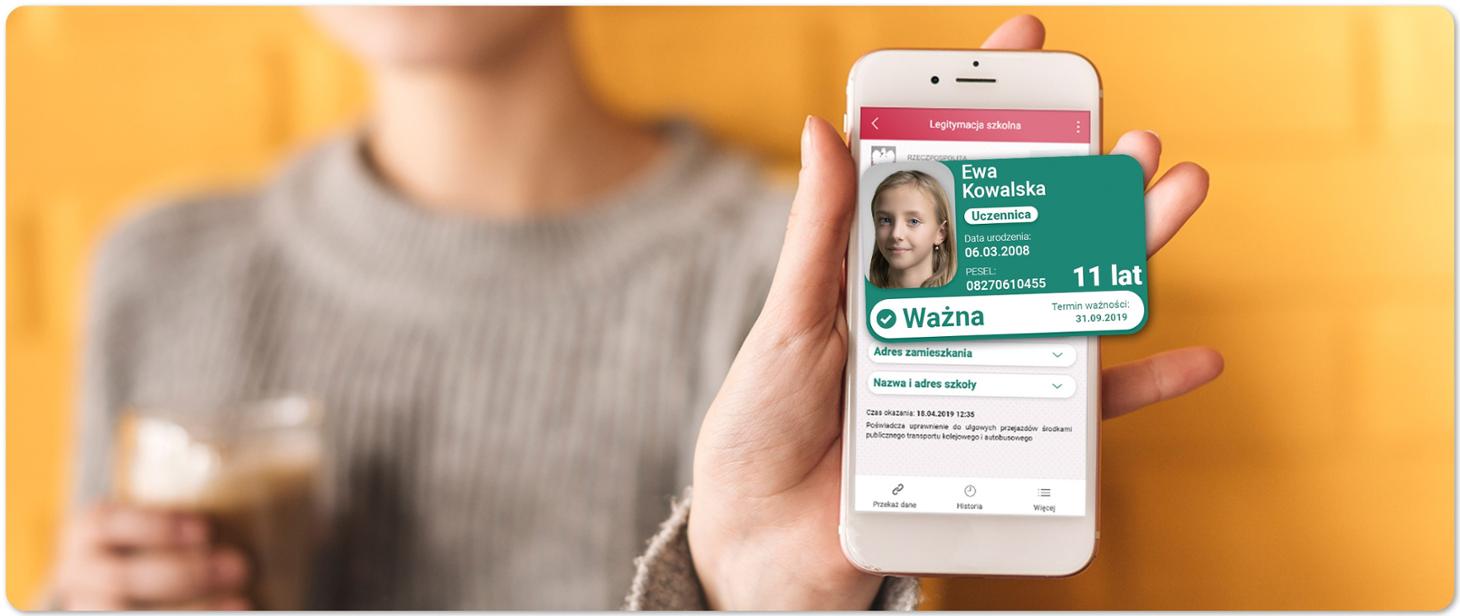
Nasza szkoła przystąpiła do projektu mLegitymacja – wspólnej inicjatywy Ministerstwa Edukacji Narodowej oraz Ministerstwa Cyfryzacji.
Dzięki mLegitymacji możesz zapomnieć o noszeniu tradycyjnego dokumentu. To tradycyjna legitymacja szkolna, ale wyświetlana na ekranie Twojego telefonu.
Pokazując mLegitymację, potwierdzisz, że jesteś uczniem danej szkoły, skorzystasz z ulg i zwolnień. To ważne! Ten mDokument możesz aktywować tylko wtedy, gdy Twoja szkoła ma podpisane odpowiednie porozumienie z Ministerstwem Cyfryzacji. Uruchamia się go, używając kodu QR oraz kodu aktywacyjnego otrzymanego w sekretariacie szkoły.
Dane z mLegitymacji możesz okazać tak jak przy użyciu tradycyjnej legitymacji. Możesz również przekazać je użytkownikowi aplikacji mWeryfikator. W ten sposób upoważniona osoba potwierdzi m.in. Twoje imię, nazwisko i wiek. Na ekranie swojego urządzenia zobaczy również Twoje zdjęcie w niskiej rozdzielczości. Może sprawdzić również ważność Twojej mLegitymacji szkolnej.
mLegitymacja jest wydawana na wniosek pełnoletniego ucznia lub rodziców ucznia (opiekuna prawnego).
Aby uruchomić mLegitymację należy:
- Wysłać zdjęcie ucznia przez dziennik elektroniczny UONET+ (szczegóły poniżej).
- Złożyć wniosek do dyrektora szkoły o wydanie mLegitymacji. Wnioski prosimy przekazywać do sekretariatu. Wzór wniosku poniżej.
- Pobrać Aplikację mObywatel, potwierdzić regulamin.
- Po otrzymaniu ze szkoły kodu aktywacyjnego uruchomić System na urządzeniu.
Aby unieważnić mLegitymację należy:
pobrać, wypełnić i dostarczyć wniosek o unieważnienie mLegitymacji do sekretariatu. Wzór wniosku poniżej.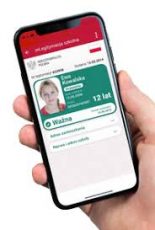
Pobierz mLegitymację na swoje urządzenie mobilne:
Aplikacja dostępna jest na system Android (wersja 6.0 lub nowsza) i iOS (wersja 10.3 lub nowsza).
Jak w edzienniku dodać zdjęcie?
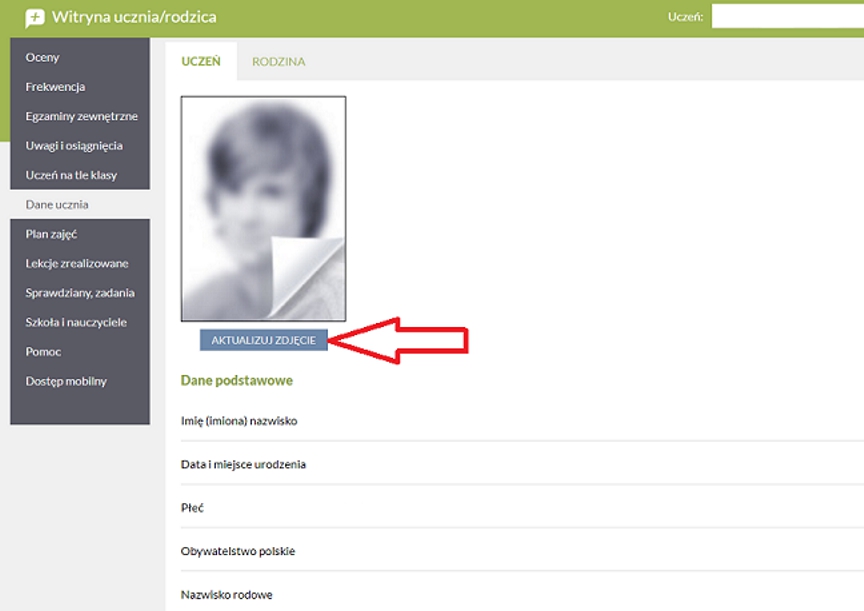
Warunkiem wyrobienia mLegitymacji jest przesłanie zdjęcia za pomocą konta rodzica w UONET+. Na konto logujemy się przez przeglądarkę internetową na komputerze. Zdjęcie dodajemy w zakładce Dane ucznia. jeżeli zdjęcie spełnia wymagania dla legitymacji zostanie zaakceptowane przez sekretariat.

Jak szybko zrobić zdjęcie do mLegitymacji?
Aby ułatwić samodzielne wykonanie zdjęcia do mLegitymacji polecamy skorzystać z bezpłatnego internetowego Kreatora zdjęć do mLegitymacji.
Z usługi mogą bezpłatnie korzystać wszyscy uczniowie. W celu wykonania zdjęcia wystarczy zrobić zdjęcie telefonem komórkowym (smartphonem) na dowolnym tle. Kreator z tak zrobionego zdjęcia przygotuje zdjęcie spełniające wymogi określone przez Ministerstwo Cyfryzacji.
Aby skorzystać z kreatora kliknij na zdjęcie obok.
Jak zweryfikować mLegitymację szkolną?
Weryfikacja wizualna
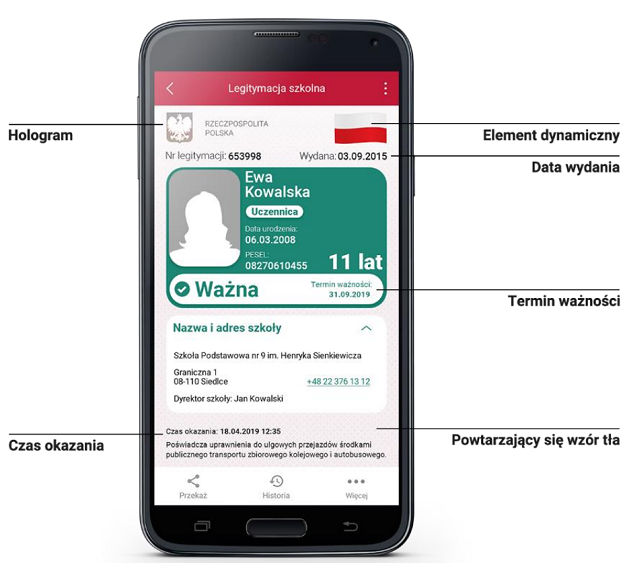
Proces potwierdzenia ważności mLegitymacji szkolnej może być dokonany na podstawie następujących działań:
Okazanie dokumentu na ekranie urządzenia mobilnego (weryfikacja wizualna tak jak tradycyjnej legitymacji szkolnej).
Prezentowany dokument posiada takie zabezpieczenia jak:
- Hologram – kolor hologramu zmienia się przy poruszaniu telefonem
- Element dynamiczny – flaga na ekranie telefonu faluje
- Data wydania legitymacji
- Termin ważności legitymacji – oznaczenie czy legitymacja jest ważna (kolor zielony) czy nieważna (kolor czerwony)
- Czas okazania w formacie DD-MM-RRRR oraz czas podany co do sekundy
- Powtarzający się wzór tła
Wszystkie powyższe elementy można sprawdzić jedynie poprzez weryfikację wizualną, bez konieczności wykonywania dodatkowych akcji w telefonie.
Weryfikacja funkcjonalna
Polega na wykonanie dowolnej akcji w aplikacji mObywatel lub na okazywanym dokumencie tj.:
- Wejście w funkcję „Przekaż” w dolnym menu. Pojawi się ekran z kodem QR oraz elementami graficznymi do weryfikacji: hologram i pulsująca flaga.
- Rozwinięcie pola „Nazwa i adres szkoły” na ekranie głównym mLegitymacji,
- Wejście w opcję „Więcej” na dolnej belce menu.
Weryfikacja kryptograficzna
Osoba weryfikująca sprawdza ważność certyfikatu za pomocą aplikacji mWeryfikator (instalacja aplikacji nie wymaga posiadania Profilu Zaufanego). Aby przekazać dane osobie weryfikującej należy wykonać następujące czynności:
- Wybranie funkcji „Przekaż” na dolnej belce menu przez Ucznia.
- Pokazanie do zeskanowania kodu QR.
- Akceptacja zakresu przekazywanych danych użytkownikowi mWeryfikatora.
- Użytkownik mWeryfikatora zobaczy na swoim urządzeniu dane Ucznia — imiona i nazwisko oraz zdjęcie w niskiej rozdzielczości, a także datę weryfikacji (weryfikacja integralności i pochodzenia danych). Może też sprawdzić ważność certyfikatu online (z połączeniem internetowym).